Afdrukken vanaf een flash-station
Opmerkingen:
- Wilt u een gecodeerd PDF-bestand afdrukken, voer dan eerst het bestandswachtwoord in via het bedieningspaneel van de printer.
- U kunt geen bestanden afdrukken waarvoor u geen afdrukmachtiging hebt.
Plaats een flash-station in de USB-poort.
Het beginscherm voor het USB-station wordt weergegeven.
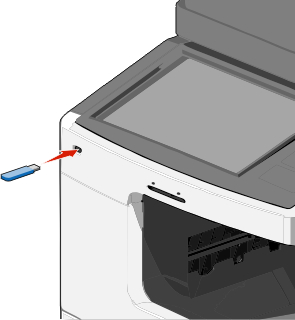
Opmerkingen:
- De printer negeert het flash-station als u het aansluit terwijl de printer een probleem heeft, zoals een storing.
- Wanneer u het flash-station aansluit terwijl de printer bezig is met het verwerken van andere afdruktaken, verschijnt het bericht . Nadat deze afdruktaken zijn verwerkt, wilt u misschien de lijst met wachttaken bekijken om documenten vanaf uw flash-station af te drukken.

Let op—Kans op beschadiging: Raak de USB-kabel, netwerkadapter, de aansluiting, geheugenkaart of de aangegeven gedeelten van de printer niet aan terwijl er wordt afgedrukt vanaf, gelezen van of geschreven naar het opslagapparaat. Er kunnen anders gegevens verloren gaan. Raak op het bedieningspaneel van de printer Afdrukken vanaf USB aan en selecteer het document dat u wilt afdrukken.
Raak de pijlen aan om het aantal kopieën dat u wilt maken te verhogen en raak Afdrukken aan.
Opmerkingen:
- Verwijder het flash-station pas uit de USB-poort wanneer het document is afgedrukt.
- Als u het flash-station in de printer laat nadat u het beginscherm van het menu USB hebt verlaten, kunt u nog steeds bestanden als wachttaken vanaf het flash-station afdrukken.